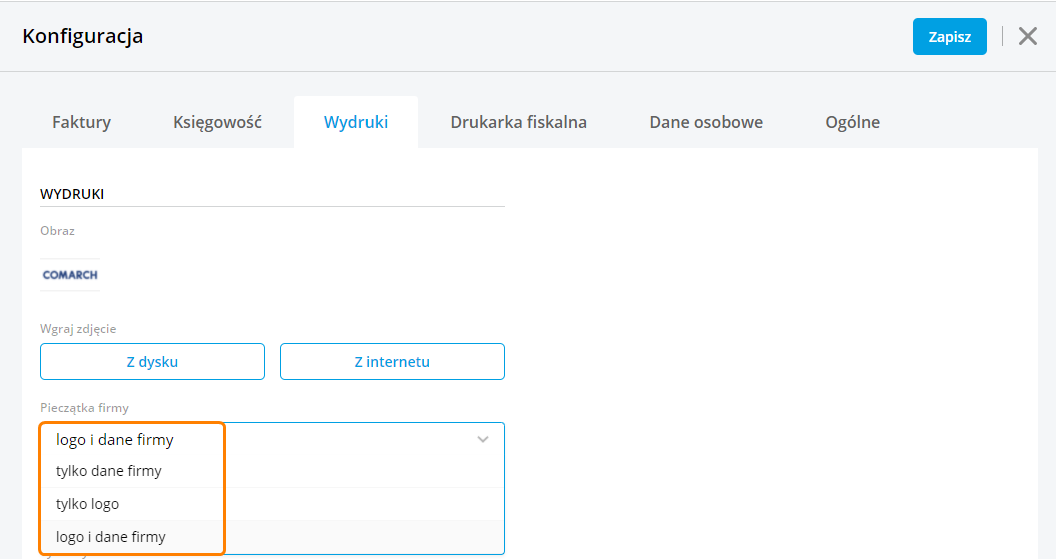W tym artykule opisaliśmy, jak przebiega wstawianie logo na wydrukach faktur. Możemy również zdecydować, czy powinno się ono drukować na dokumentach.
Krok pierwszy – w prawym, górnym rogu klikamy ikonkę kółka zębatego, następnie wybieramy: Konfiguracja i klikamy na zakładkę „Wydruki”.
Krok drugi – na wyświetlonym formularzu (w części „Wydruki”), wybieramy skąd ma pochodzić nasze logo. Użytkownik posiada możliwość wgrania swojego logo z dysku lub z Internetu. Po wczytaniu się zdjęcia powinien pojawić się jego podgląd.
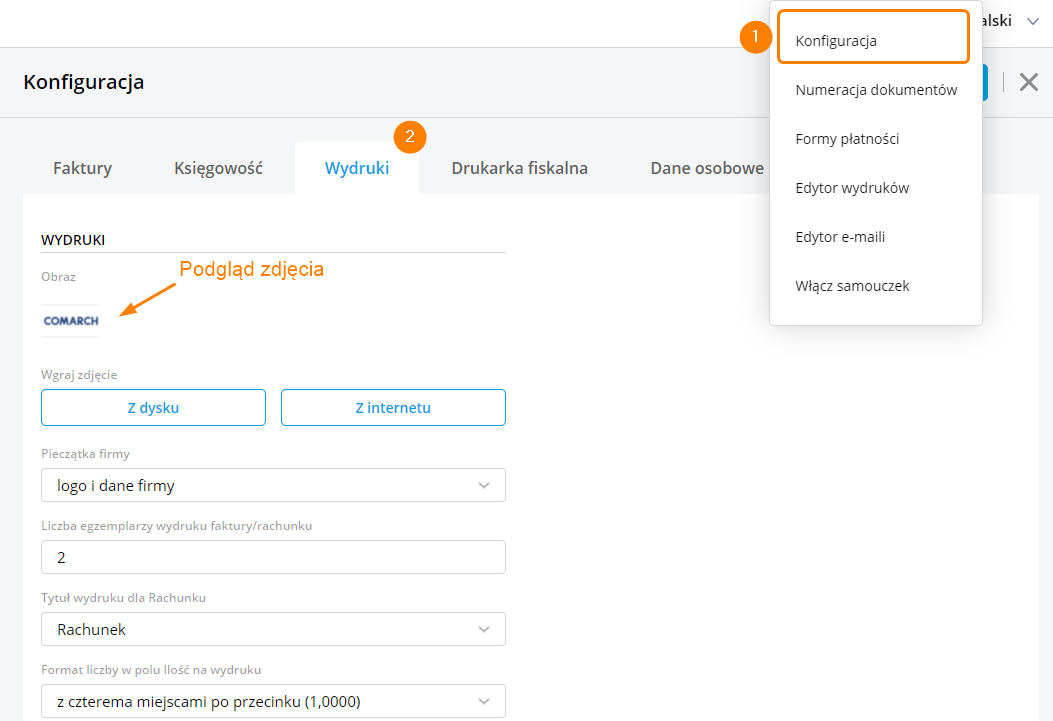
Aby logo było prawidłowo drukowane zalecamy następujące ustawienia pliku:
- plik musi być typu: png, jpeg, jpg,
- plik musi mieć wielkość maksymalnie 2 MB
- zalecana rozdzielczość grafiki to 96 dpi
- zalecane proporcje to ok 2:5
Krok trzeci – wybieramy co ma się znaleźć na naszym wydruku i zapisujemy zmiany.
- Po wybraniu opcji „tylko dane firmy” logo nie będzie drukowane na dokumentach. Pojawią się na nim tylko dane wprowadzone w Konto: Moje dane.
- Po wybraniu opcji „tylko logo” na wydruku nie pojawią się dane z pieczątki firmy, a jedynie samo logo. Takie rozwiązanie można zastosować w przypadku, gdy logo zawiera równocześnie dane o numerze NIP i adresie firmy.
- Po wybraniu opcji „logo i dane firmy” na wydruku pojawi się zarówno graficzne logo firmy, jak i dane z pieczątki.